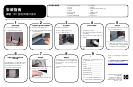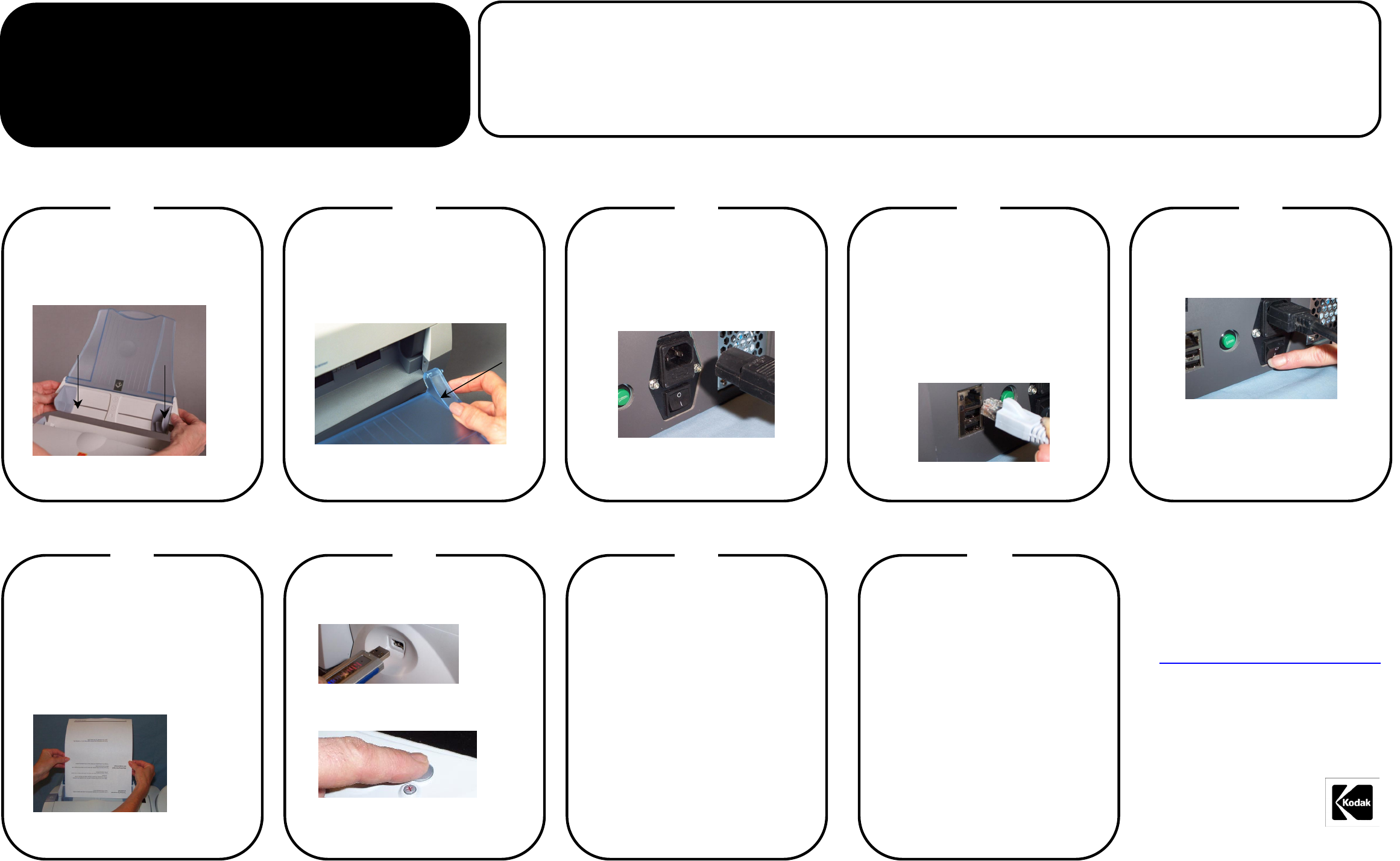
注: 可以在使用指南和其他支持文档中找到有关以下步骤的更多说明。
安装指南
柯达
100 智能网络扫描仪
包装箱中的物品
•
柯达
100 智能网络扫描仪
• 进纸托盘
• 出纸托盘
• 进纸模块
• 特殊文档进纸器
• 成套电源线
• 3 个便携式 USB 驱动器
欢迎手册包含:
• 安装指南
• 成套提供的安装和应用程序光盘
• 注册表
• 印刷版使用指南
• 服务联系表
• 其他宣传单页
1 2
3
4
连接进纸托盘
A. 将进纸托盘插针与插槽对齐。
B. 向下按压进纸托盘直至锁定到位。
连接出纸托盘/特殊文档进纸器
A. 将出纸托盘左侧的插针插入孔中。
B. 按下出纸托盘右侧的螺纹按钮并将插针插
入扫描仪右侧的孔中。
安装以太网连接
注:
• 客户需自备以太网电缆。
• 柯达 100 智能网络扫描仪以太网的默认设
置为 DHCP。
A. 将以太网电缆的其中一端插入扫描仪的以
太网端口。
B. 将以太网电缆的另外一端插入客户的网络
端口。
打开电源
• 按下扫描仪背面的电源开关以打开扫描仪
的电源。扫描仪电源将会打开。
注: 扫描仪将会执行自我测试程序。前面板上
的 LED 指示灯将会呈绿色闪烁,LCD 指
示灯显示器将会切换。完成自我测试程序
后,LED 指示灯将会呈绿色稳固亮起。
5
6
打开扫描仪电源后,它将在默认情况下配置为
DHCP 而且触摸屏上将不会有选项。但是,
您可以扫描至您的闪盘以测试系统。
A. 将文档放入扫描仪的进纸托盘。
7
B. 将您的 USB 闪盘插入 USB 端口。
C. 选择 USB 闪盘的目的地。这是默认设置。
D. 按绿色的“Go”(开始)按钮 。
您的文档将会扫描并保存至您的 USB 闪盘。
8
测试扫描仪之后,您可以将扫描仪配置为符合
您公司的规格和需要。例如,在扫描仪上设置
具有共享文件夹的“目的地”组或载入公司的
电子邮件地址。
《使用指南》第 3 章和第 4 章提供详细的程
序说明。
恭喜您!您已成功使用您的 100 智能网络
扫描仪。
有关
柯达
扫描仪和
柯达
100 智能网络扫描仪
的更多信息,请登陆我们的网站:
www.kodak.com.cn/go/docimaging
EASTMAN KODAK COMPANY
343 State Street
Rochester, NY 14650 U.S.
A
A-61572_zh-cn 2006 年 4 月
Eastman Kodak Company 2006
Kodak 是一个商标
网络设置
配置扫描仪之前,如果您要设置固定 IP 地
址,请先收集下列信息:
IP 地址 _________________________
默认网关 ________________________
子网掩码 ________________________
首选 DNS 服务器 _________________
备用 DNS 服务器 _________________
首选 WINS 服务器 ________________
备用 WINS 服务器 ________________
此外,不论您要设置 DHCP 或固定 IP 地
址,您都必须具备您的 SMTP 服务器地 址。
9
3
安装电源线
A. 选择适当的交流电源线。
B. 将其中一端插入扫描仪的背面。
C. 将另外一端插入墙上插座。
扫描文档并将它保存至您的
USB 闪盘
系统测试
收集信息